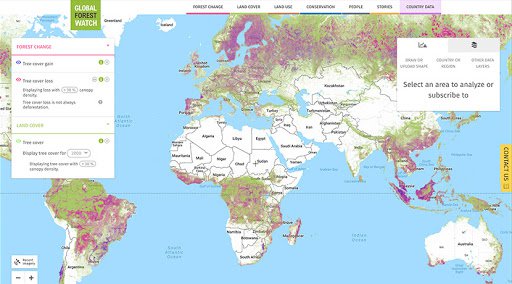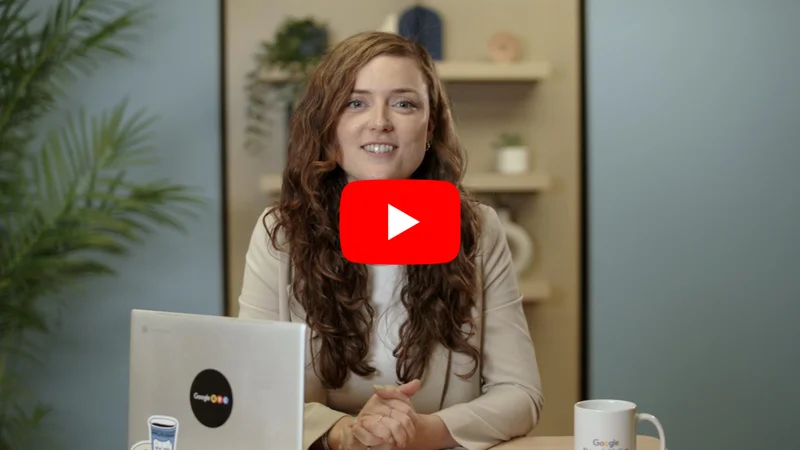Google Earth Timelapse: สังเกตการเปลี่ยนแปลง
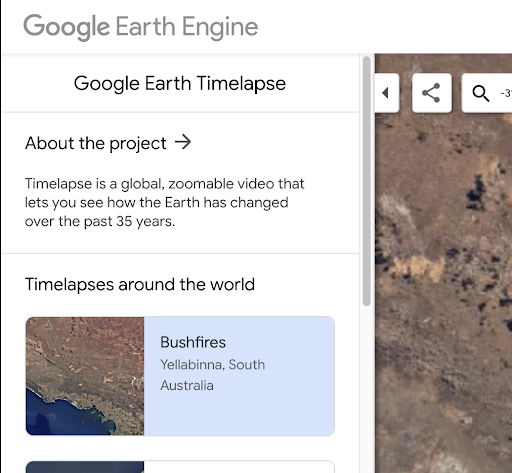
สังเกตการเปลี่ยนแปลงของพื้นโลกในช่วงระยะเวลา 35 ปีที่ผ่านมา
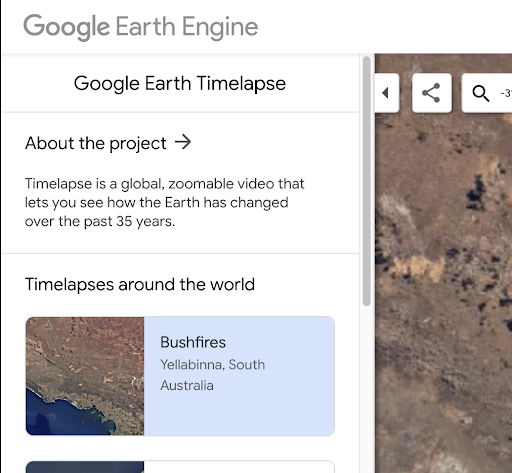
Lesson Overview
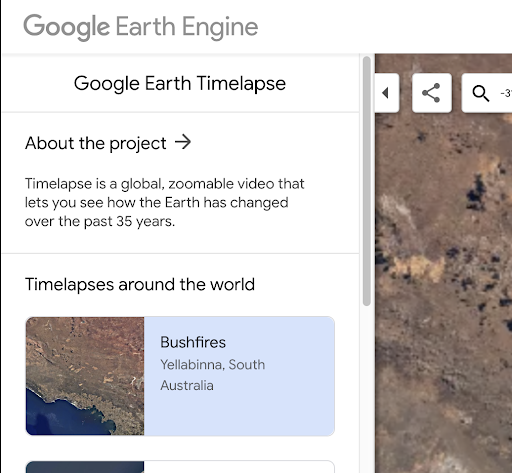
Observe how the world has changed over time
Google มีฐานข้อมูลภาพขนาดใหญ่จากดาวเทียมย้อนไปตั้งแต่ปี 1984 โดยเป็นภาพกว่า 15 ล้านภาพจากดาวเทียมผ่านโปรแกรม USGS/NASA Landsat และ European Sentinel
Earth Timelapse เป็นชุดเครื่องมือที่ครอบคลุมพื้นที่ทั่วโลกแบบปรับซูมได้ คุณจึงสามารถสังเกตการณ์เปลี่ยนแปลงบนพื้นผิวโลกแบบไม่มีเมฆบังและไม่ต้องเสียค่าใช้จ่ายใด ๆ ครอบคลุมเวลาย้อนหลังไป 34 ปี
- เบื้องต้นเกี่ยวกับ timelapse
- ค้นหาตำแหน่ง
- แชร์ timelapse ของคุณ
- ไลบรารี่วิดีโอ timelapse
ดูรายละเอียดเพิ่มเติมเกี่ยวกับวิชา การนำเสนอข้อมูล ได้ที่:
newsinitiative.withgoogle.com/training/course/environmental-journalism
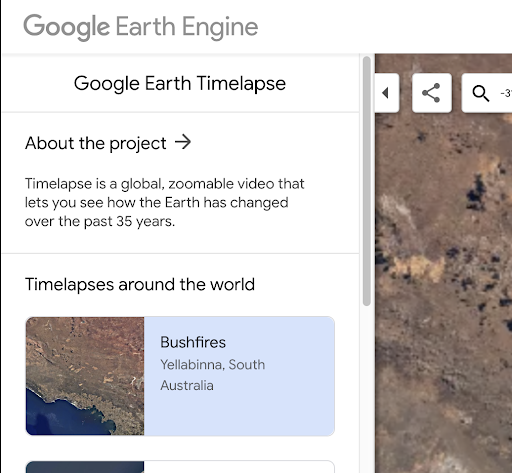
Introduction to Timelapse




สืบค้นข้อมูลดาวเทียมเพื่อแสดงให้เห็นว่าโลกมีการเปลี่ยนแปลงไปอย่างไรจากเดิมที่เต็มไปด้วยภาพสวยงามมากมายให้ช่างภาพได้เก็บไว้เป็นความทรงจำ Earth Timelapse ช่วยให้การค้นหาและแชร์ภาพจากดาวเทียมแบบไม่มีเมฆบังทำได้ง่าย ๆ แค่เลือกจุดแล้วคลิกเลือก
Earth Timelapse รวบรวมภาพถ่ายดาวเทียมไว้กว่า 15 ล้านภาพจากดาวเทียมหลายดวงนี่เป็นภาพที่ได้จากชุดข้อมูลของทาง NASA และ European Space Agency ภาพส่วนใหญ่เป็นภาพจาก Landsat ซึ่งเป็นโครงการสำรวจโดยความร่วมมือระหว่าง United State’s Geographical Survey และ NASA ที่สังเกตการณ์มาตั้งแต่ช่วงทศวรรษที่ 1970
คอลัมน์ทางด้านซ้ายมีตัวอย่างบางส่วนที่นำเสนอความสามารถต่าง ๆ ของชุดเครื่องมือนี้ ซึ่งรวมไปถึงภาพดาวเทียมสำหรับ:แนวเพลิงไหม้ในออสเตรเลียแนวชายฝั่งที่ขยายพื้นที่มากขึ้นในดูไบแนวธารน้ำแข็งที่ลดน้อยลงในอลาสก้าลูกศรด้านบนใช้เพื่อซ่อนแถบข้อมูลนี้
แถบเลื่อนด้านล่างแสดงปีที่คุณกำลังรับชมอยู่ในปัจจุบัน หากคุณกดเปิดเล่น/หยุดชั่วคราว ภาพดาวเทียมจะเลื่อนเวลาไปเรื่อย ๆ พร้อมแสดงปีที่กำลังรับชมเป็นสีน้ำเงิน
ทางด้านขวาของแถบเลื่อนใช้เพื่อควบคุมความเร็วในการเปิดเล่น




ค้นหาตำแหน่ง
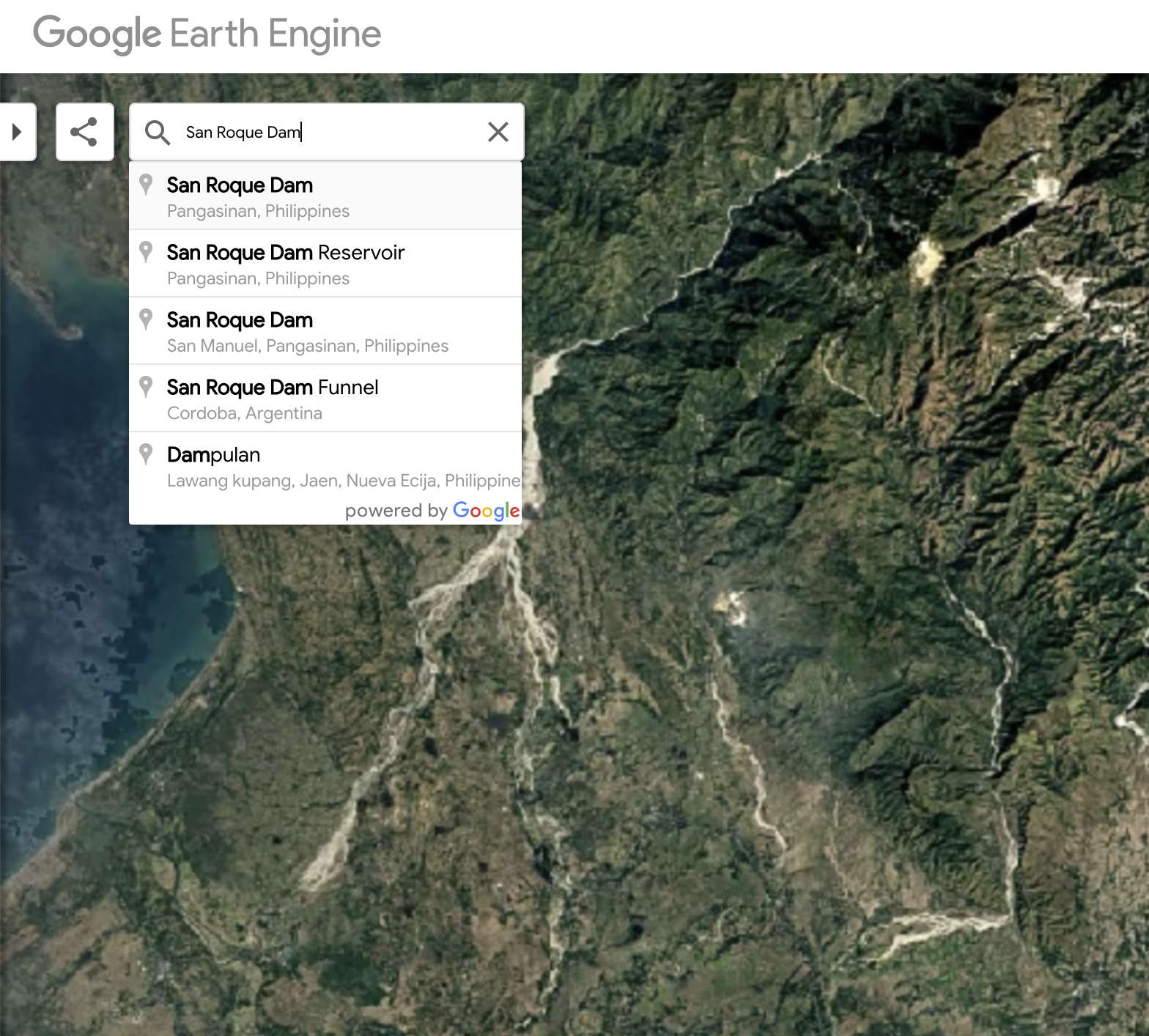
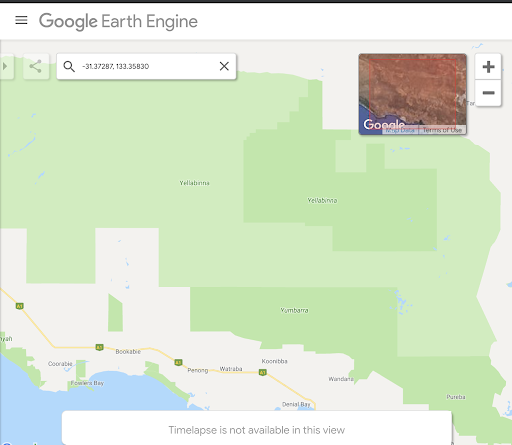
Find a location
แถบค้นหาด้านบนซ้ายให้บริการโดย Google Maps คุณสามารถค้นหาตำแหน่งที่ต้องการได้ทุกจุดทั่วโลก หลังจากคลิก Enter โปรแกรม Timelapse จะเข้าไปยังตำแหน่งดังกล่าวโดยตรง
คลิกที่แผนที่รวมที่ด้านขวาบนเพื่อเข้าไปยัง “Maps Mode”
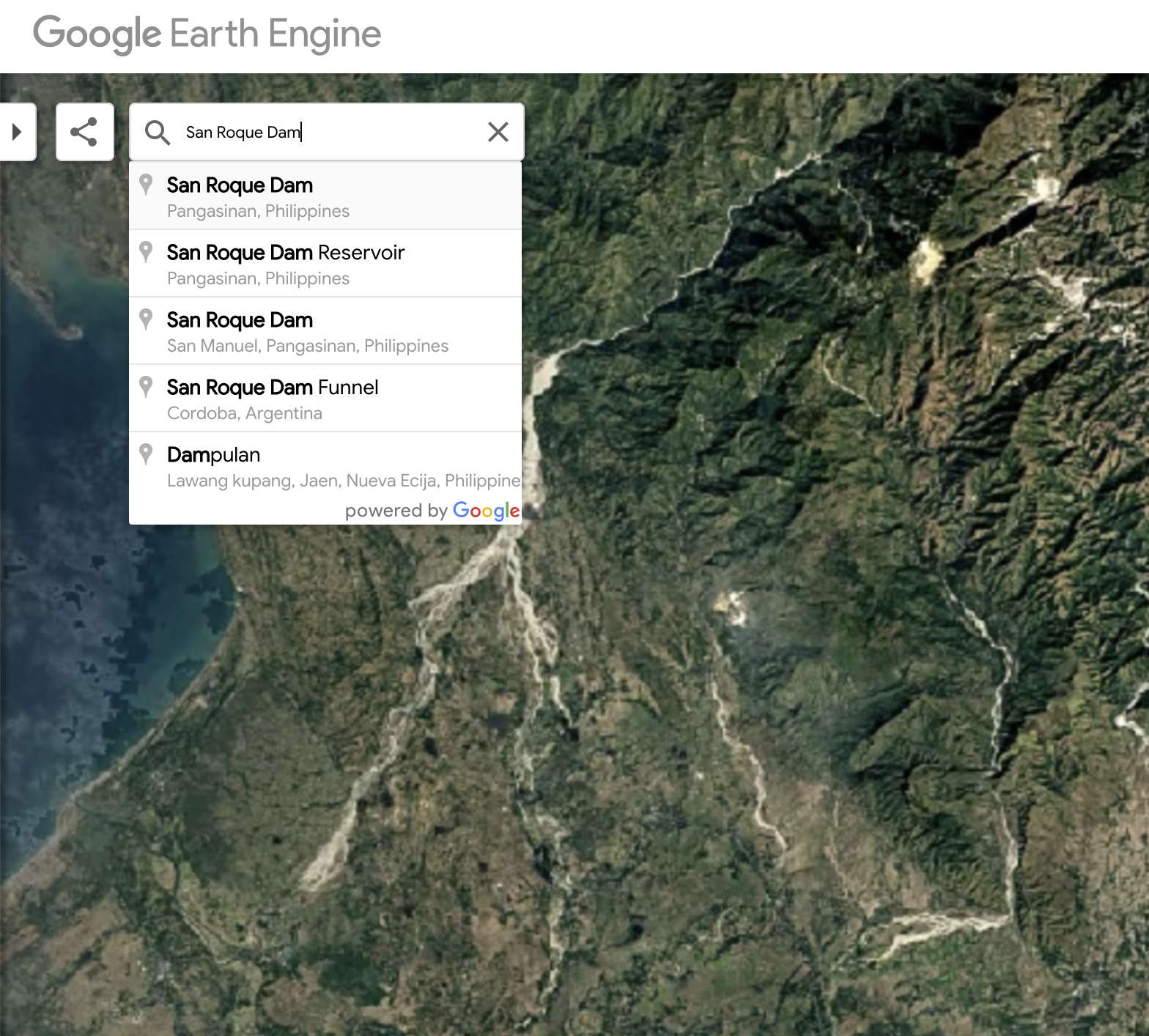
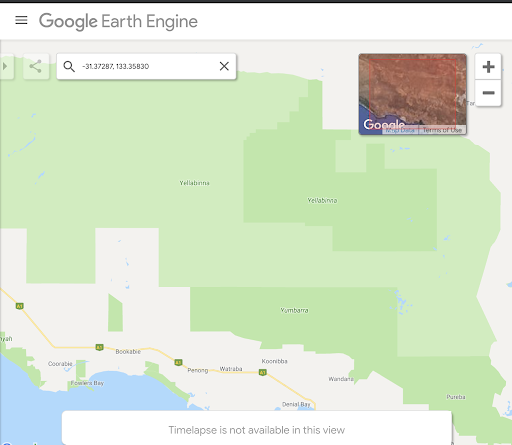
แชร์ timelapse ของคุณ
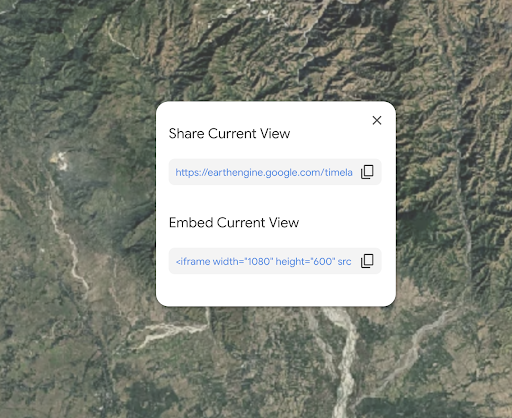
หลังจากพบพื้นที่ที่ต้องการแล้ว คุณจะสามารถแชร์หรือแทรกมุมมองดังกล่าวได้โดยคลิกที่ไอคอนแชร์ด้านบนซ้าย คุณสามารถเลือกแชร์ลิงค์ตรงไปยังมุมมองของคุณหรือรหัสแทรกฝังข้อมูลเพื่อให้คุณสามารถจัดวาง timelapse ในเนื้อหาที่ต้องการ
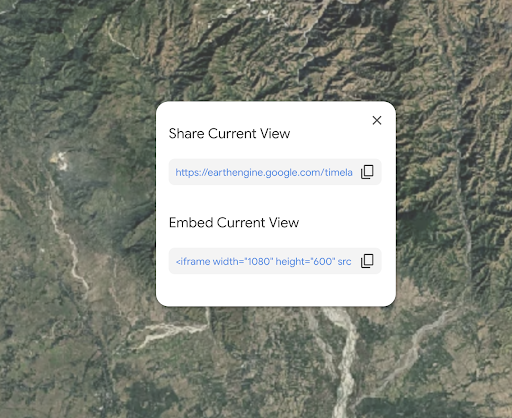
การใช้วิดีโอ Timelapse
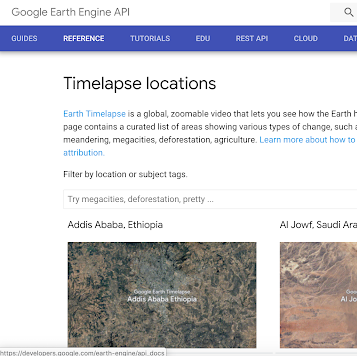
ไลบรารี่วิดีโอ Timelapse จัดเก็บวิดีโอที่เรนเดอร์ภาพไว้เบื้องต้นระดับ 4k ไปแล้วกว่า 300 ชุดที่สามารถใช้นำเสนอในเนื้อหาของคุณ
สามารถค้นหาวิดีโอนี้ได้จาก
สามารถค้นหาได้จากตำแหน่งและธีมที่ต้องการ เช่น พื้นที่ป่าถูกทำลาย พื้นที่ทำเหมือง ฯลฯ
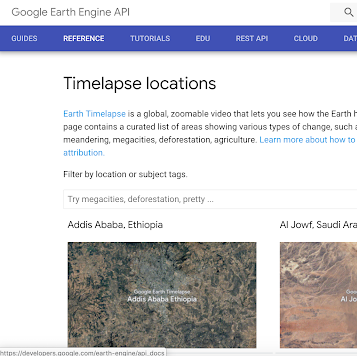
ขอแสดงความยินดี!
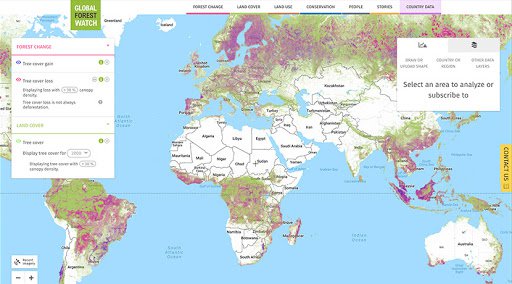
Google Earth Timelapse: สังเกตการเปลี่ยนแปลง” ไปแล้ว
พัฒนาทักษะด้านวารสารศาสตร์ในระบบดิจิตอลของคุณต่อไป พร้อมรับการรับรองจาก Google News Initiative โดยไปที่เว็บไซต์ศูนย์ฝึกอบรมของเราและศึกษาบทเรียนเพิ่มเติม
ดูรายละเอียดเพิ่มเติมเกี่ยวกับวิชา การนำเสนอข้อมูล ได้ที่:
newsinitiative.withgoogle.com/training/course/environmental-journalism